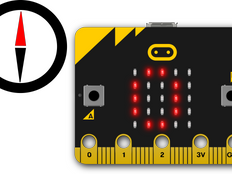Étape 1 : Fais-le
Qu'est-ce que c'est ?
Secouez votre micro:bit et vous recevrez une direction aléatoire dans laquelle commencer à marcher. Vous apprendrez les variables et l'utilisation des nombres aléatoires, les blocs logiques de sélection et de comparaison.
Ces deux vidéos vous montrent ce que vous allez faire et comment le coder :
Introduction
Guide de codage
Comment ça marche
- Le programme utilise une variable appelée « direction » pour stocker un nombre aléatoire.
- Les variables stockent des numéros ou des valeurs qui peuvent changer dans un programme informatique.
- Secouez le micro:bit pour définir un nombre aléatoire entre un et trois à la variable « direction ».
- Le programme utilise ensuite sélection et les blocs logiques de comparaison pour tester la valeur de la variable.
- Si « direction » est égal à 1, alors une flèche pointant vers le nord apparaît sur l'écran LED du micro:bit. Si « direction » est égal à 2, la flèche pointe vers l'est. Sinon, la flèche pointe vers l'ouest.
- Pour prolonger la durée de vie de la batterie, le programme se met en pause une demi-seconde après que la flèche apparait, puis efface l'écran.
Ce dont vous aurez besoin
- micro:bit (ou simulateur MakeCode)
- L'éditeur MakeCode
- coupleur de piles (optionnel mais recommandé)
Étape 2 : Programme-le
1# Imports go at the top
2
3
4
5from microbit import *
6import random
7
8while True:
9 if accelerometer.was_gesture('shake'):
10 random_number = random.randint(1, 3)
11 if random_number == 1:
12 display.show(Image.ARROW_N)
13 elif random_number == 2:
14 display.show(Image.ARROW_E)
15 else:
16 display.show(Image.ARROW_W)
17 sleep(2000)
18 display.clear()Étape 3 : Améliore-le
- Ajoute plus de directions.
- Utilise les boutons pour afficher les icônes de saut à la corde, de course et de saut.
- Combine avec le programme de chronomètre tactile pour créer un outil de motivation à utiliser dans les cours de sport.
Merci à David Hay, éducateur en Alberta, au Canada, pour avoir partagé avec nous cette brillante idée de projet.